Downloader do BBC iPlayer para iPhone

O iDownloade é uma ferramenta multiplataforma que permite ao usuário baixar conteúdo sem DRM do serviço iPlayer da BBC. Ele pode baixar vídeos no formato .mov
Ubuntu Linux, como muitas distribuições de Linux, não tem um firewall configurado por padrão. Muitos novos usuários, isso pode soar um pouco estranho, já que a plataforma Linux tem a percepção de ter uma segurança superior à do Windows e Mac. A verdade é que o Ubuntu, para a maioria dos usuários, pode não precisar de um firewall. É um sistema operacional menos conhecido e, embora esteja aumentando em popularidade, os usuários estão seguros por ele ainda ser relativamente desconhecido.
Se você está preocupado com o tráfego que entra e sai do seu Ubuntu Linux PC, você precisa instalar e configurar um sistema de firewall. Felizmente, o firewall GUFW existe e torna a configuração da proteção essencial incrivelmente simples.
Nota: o sistema de firewall GUFW funciona com outros sistemas operacionais semelhantes ao Ubuntu. Se você estiver executando o Elementary OS, Linux Mint, ZorinOS ou uma distribuição que usa a mesma base subjacente do Ubuntu, fique à vontade para seguir as instruções abaixo também!
O firewall GUFW é um sistema front-end para o firewall de linha de comando UFW no Linux. Ele está disponível para todos os usuários do Ubuntu Linux por meio das fontes principais de software do Ubuntu. Para instalar o software, abra o Ubuntu Software Center. Assim que o Centro de software estiver aberto e pronto para uso, encontre o ícone de pesquisa no canto superior direito e clique nele com o mouse.
Na caixa de pesquisa, digite “gufw” e pressione a tecla Enter . Pressionar a tecla Enter deve iniciar uma pesquisa no Ubuntu Software Center e mostrar uma lista de resultados. Clique no ícone de escudo azul e branco com o rótulo “Firewall Configuration” e clique nele para ir para a página do aplicativo.
Na página do aplicativo no Ubuntu Software Center for GUFW, clique no botão “Instalar”. Selecionar este botão iniciará instantaneamente o processo de instalação do aplicativo.
Não quer instalar o aplicativo de firewall GUFW em seu PC Ubuntu através do aplicativo Ubuntu Software Center? Abra uma janela de terminal pressionando Ctrl + Alt + T ou Ctrl + Shift + T no teclado. Em seguida, use o comando Apt abaixo para instalar o aplicativo.
sudo apt install gufw -y
Com o firewall GUFW instalado, é hora de habilitar o firewall para propósitos básicos em seu PC Ubuntu. Para fazer isso, pressione Alt + F2 no teclado. Pressionar esta combinação de teclado abrirá o inicializador de comandos na área de trabalho. Em seguida, digite o seguinte comando para iniciar o aplicativo de firewall GUFW.
gufw
Depois de inserir o comando no inicializador de aplicativos, pressione a tecla Enter para iniciá-lo. Você verá um pop-up pedindo para inserir sua senha. Faça isso e você terá acesso ao aplicativo de firewall.
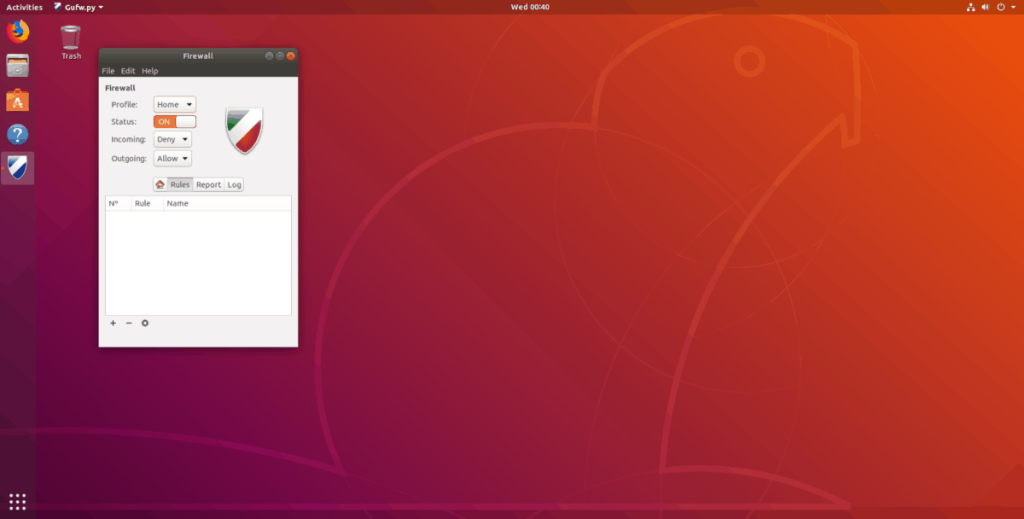
Com o GUFW aberto, você notará que o status padrão é “DESLIGADO”. Como o status está desligado, o Ubuntu não está bloqueando ou filtrando o tráfego pelo firewall. Para alterar isso, localize a seção "Status" e clique no controle deslizante para alterá-lo de "DESLIGADO" para "LIGADO".
O sistema de firewall GUFW vem com três perfis de segurança predefinidos. Esses perfis de segurança vêm com regras de filtragem pré-configuradas que cuidam de todas as tediosas regras de segurança.
O perfil de segurança padrão que o GUFW usa quando seu status é alterado de “OFF” para “ON” é o perfil “Home”. Este perfil possui regras de segurança padrão e permite as portas que os usuários mais provavelmente usarão. “Casa” é um perfil excelente para se você não estiver preocupado com segurança.
Para mudar para este perfil, clique em “Perfil” e selecione “Casa”.
O perfil de segurança “Público” é o perfil de segurança mais restrito disponível para o sistema de firewall GUFW. Ele vem com recursos de filtragem rigorosos e geralmente é adequado se você for paranóico.
Para mudar para este perfil, clique em “Perfil” e selecione “Público”.
O perfil de segurança “Escritório” do GUFW é quase o mesmo que o perfil “Casa”. Este é bom para usar se você precisar de um perfil de “Casa” sobressalente, ou se você planeja configurar regras especiais em seu local de trabalho.
Para mudar para este perfil, clique em “Perfil” e selecione “Escritório”.
Para permitir o tráfego através do firewall GUFW no Ubuntu, siga as instruções passo a passo abaixo.
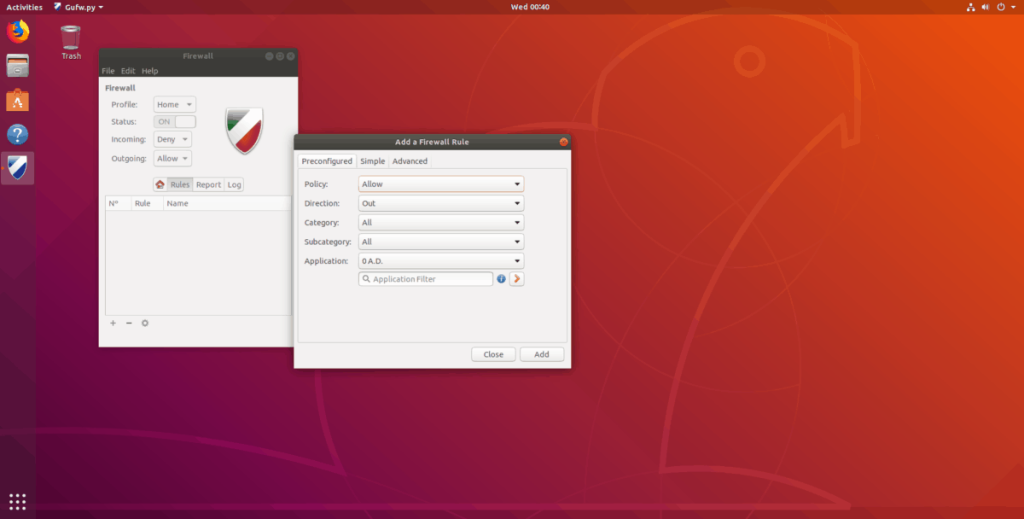
Passo 1: Encontre “regras” e selecione-as.
Etapa 2: Clique no sinal “+” na parte inferior esquerda da janela do aplicativo.
Etapa 3: Clique na guia “Pré-configurado”.
Etapa 4: encontre “Política” e defina-a como “Permitir”.
Etapa 5: encontre “Direção” e defina-a como “Entrada” ou “Saída” ou “Ambos”, dependendo de suas necessidades.
Etapa 6: Encontre “Aplicativo” e examine a lista de menus para permitir um aplicativo específico através do firewall. Ou digite o nome do aplicativo ou serviço na caixa de pesquisa do filtro.
Etapa 7: Selecione “Adicionar” para adicionar a nova regra ao firewall GUFW.
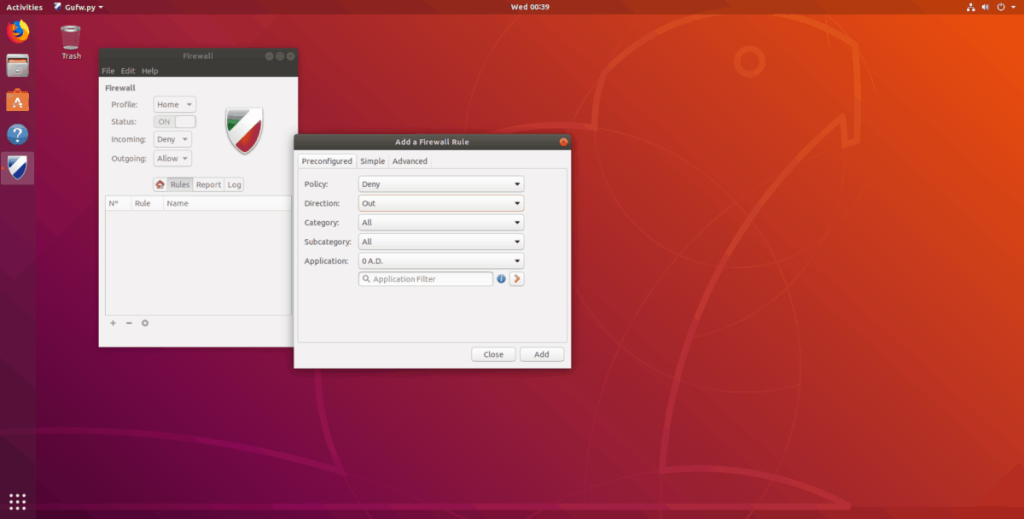
Para negar tráfego através do firewall GUFW no Ubuntu, siga estas instruções passo a passo.
Passo 1: Encontre “regras” e selecione-as.
Etapa 2: Clique no sinal “+” na seção inferior esquerda da janela do aplicativo.
Etapa 3: Clique na guia “Pré-configurado” no pop-up que aparece.
Etapa 4: encontre “Política” e defina-a como “Negar”. Ou selecione “Rejeitar”.
Etapa 5: encontre "Direção" e defina-a como "Entrada", "Saída" ou "Ambos".
Etapa 6: Encontre “Aplicativo” e examine a lista de menus para negar o tráfego de um aplicativo específico por meio do firewall. Ou digite o nome do aplicativo ou serviço na caixa de pesquisa do filtro.
Etapa 7: Selecione o botão “Adicionar” para adicionar a nova regra ao firewall GUFW.
O iDownloade é uma ferramenta multiplataforma que permite ao usuário baixar conteúdo sem DRM do serviço iPlayer da BBC. Ele pode baixar vídeos no formato .mov
Temos abordado os recursos do Outlook 2010 em muitos detalhes, mas como ele não será lançado antes de junho de 2010, é hora de dar uma olhada no Thunderbird 3.
De vez em quando, todo mundo precisa de uma pausa. Se você está procurando um jogo interessante, experimente o Flight Gear. É um jogo multiplataforma de código aberto e gratuito.
O MP3 Diags é a ferramenta definitiva para corrigir problemas na sua coleção de áudio musical. Ele pode marcar corretamente seus arquivos MP3, adicionar capas de álbuns ausentes e corrigir VBR.
Assim como o Google Wave, o Google Voice gerou um burburinho em todo o mundo. O Google pretende mudar a forma como nos comunicamos e, como está se tornando
Existem muitas ferramentas que permitem aos usuários do Flickr baixar suas fotos em alta qualidade, mas existe alguma maneira de baixar os Favoritos do Flickr? Recentemente, viemos
O que é Sampling? Segundo a Wikipédia, “É o ato de pegar uma parte, ou amostra, de uma gravação sonora e reutilizá-la como um instrumento ou
O Google Sites é um serviço do Google que permite ao usuário hospedar um site no servidor do Google. Mas há um problema: não há uma opção integrada para fazer backup.
O Google Tasks não é tão popular quanto outros serviços do Google, como Agenda, Wave, Voice, etc., mas ainda é amplamente utilizado e é parte integrante da vida das pessoas.
Em nosso guia anterior sobre como limpar com segurança o disco rígido e a mídia removível por meio do Ubuntu Live e do CD de inicialização DBAN, discutimos que o disco baseado no Windows

![Baixe o FlightGear Flight Simulator gratuitamente [Divirta-se] Baixe o FlightGear Flight Simulator gratuitamente [Divirta-se]](https://tips.webtech360.com/resources8/r252/image-7634-0829093738400.jpg)






![Como recuperar partições perdidas e dados do disco rígido [Guia] Como recuperar partições perdidas e dados do disco rígido [Guia]](https://tips.webtech360.com/resources8/r252/image-1895-0829094700141.jpg)